ウェブ上でAppleアカウントのログインエラーを修正する方法

ブラウザ上のAppleアカウントのウェブインターフェースでは、個人情報の確認、設定の変更、サブスクリプションの管理などを行うことができます。しかし、さまざまな理由でサインインできない場合があります。
iPhone を充電しようとしているのに、コネクタ内に液体が検出されたという警告が表示されますか? 「液体が検出されました」という警告を解決し、iPhone を再び正常に充電できるようにするためのトラブルシューティング手順を確認してください。
1. USB-CまたはLightningポートを乾かす
たとえ iPhone が乾いた状態でも、「液体検出」の警告は正確であると想定しても問題ありません。 iPhone は耐水性ですが、防水ではないことに注意してください。また、すべての iPhone モデルが防水仕様というわけではありません。
そのため、iPhone を水の中に落としたり、最近泳いだりした場合は、充電ポートに水が入り込んでいる可能性があります。この問題の解決策は、デバイスの充電ポートを乾燥させることです。
今後、プールやウォータースポーツのイベントに iPhone を持って行きたい場合は、デバイス全体を覆う防水ケースの購入を検討してください。それ以外の場合は、Apple が警告しているように、iPhone をつけたままシャワーを浴びたり泳いだりしないでください。
一方、過去数週間に iPhone が水の近くになかったことが確実な場合は、「液体が検出されました」という警告は単なる不具合である可能性があります。その場合は、他の解決策に進んでください。
2. 充電ケーブルのトラブルシューティング

次の手順では、アクセサリが正しく認識されない可能性があるため、Lightning または USB-C ケーブルを取り外して充電ポートに再度挿入します。
それでも問題が解決しない場合は、別の Lightning ケーブルまたは USB-C ケーブルを試してください。特定の種類のケーブルを使用した場合にのみ警告が表示される場合は、問題は iPhone ではなくケーブルにあることがわかります。
安価で偽造された Apple ケーブルが数多く出回っています。互換性の問題や iPhone への損傷を防ぐために、公式アクセサリまたは MFi 認定アクセサリを購入するのが最善です。
3. iPhoneの充電ポートを掃除する
iPhone の Lightning ポートまたは USB-C ポートにゴミが詰まると、充電の問題が発生する��ともあります。 SIM取り出しツールを使用してiPhoneの充電ポートを丁寧に掃除し、「液体が検出されました」というメッセージが解決されるかどうかを確認できます。
iPhone を清掃する際は、デバイスに洗浄剤を直接吹き付けたり、圧縮空気を使用したりしないでください。
4. iPhoneを再起動する
次のトラブルシューティング手順は、iPhone をソフト リセットすることです。これは強制再起動とも呼ばれます。再起動は、あらゆるデバイスのほとんどの軽微な技術的問題に対する効果的な解決策であるため、「液体が検出されました」という警告を解消するために試してみる価値は間違いなくあります。
5. iPhoneをアップデートする
最後に、まだアップデートしていない場合は、iPhone を最新バージョンの iOS にアップデートすることをお勧めします 。 iOS のアップデートによりバグが修正され、パフォーマンスも向上するため、今回のような不要な警告が表示されなくなることがあります。
iPhone で「設定」>「一般」>「ソフトウェア・アップデート」に移動し、 iOS アップデートが利用可能かどうかを確認します。
iPhone を充電するには緊急オーバーライドを使用する必要がありますか?
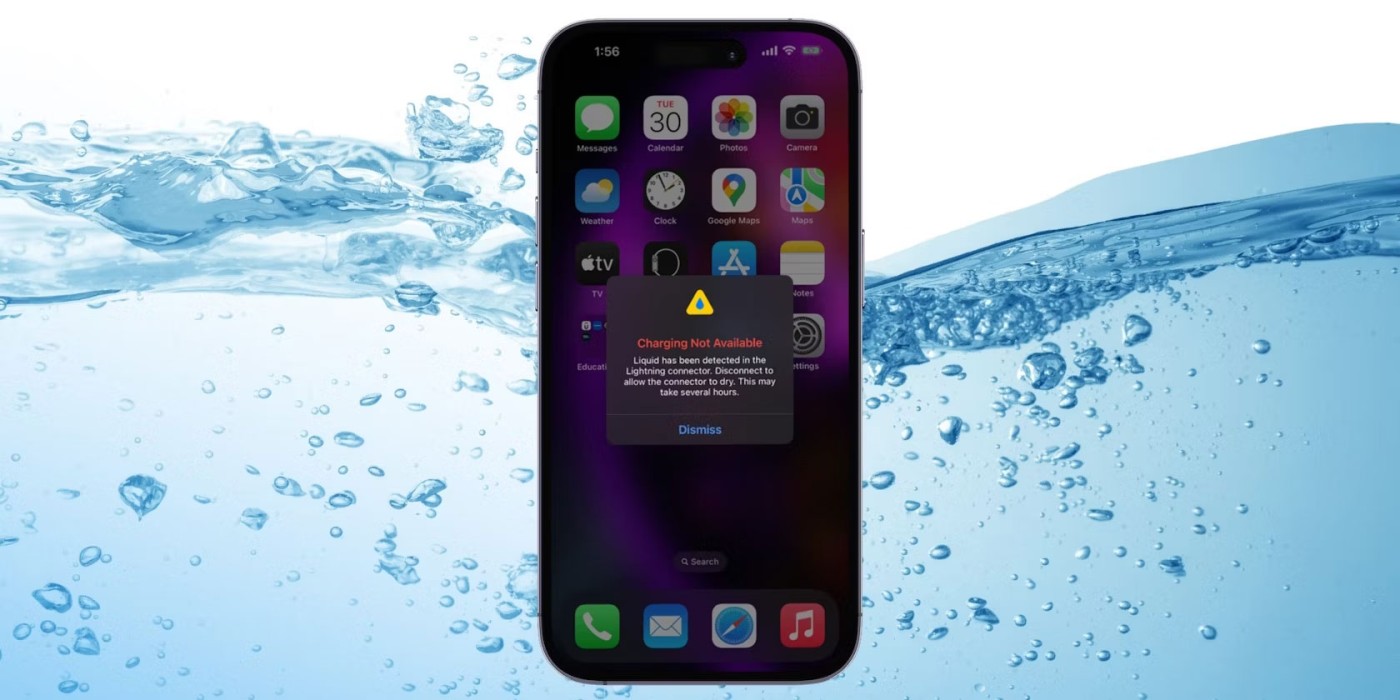
「液体が検出されました」という警告には、iPhone を充電するための緊急オーバーライド オプションが提示される場合がありますが、そうするのは安全でしょうか?
iPhone がまだ濡れていることが確実にわかっている場合は、デバイスに永久的な損傷を与える可能性があるため、有線充電器を使用して充電しないでください。より安全な代替手段は、iPhone をワイヤレスで充電することですが、充電する前に iPhone の背面を必ず乾かしてください。
「USB-C (または Lightning) コネクタに液体が検出されました」という警告は、デバイスを永久的な損傷から保護し、ユーザーの安全を確保します。 Lightning ポートが濡れている状態で iPhone を充電し続けると、間違いなく危険です。
ただし、iPhone が濡れていないときでも警告が表示される場合があります。ただし、上記の手順に従うことで、エラーをすぐに修正し、iPhone を再び充電できるようになります。問題が解決しない場合は、Apple サポートに連絡して、デバイスに別の問題があるかどうかを確認することをお勧めします。
ブラウザ上のAppleアカウントのウェブインターフェースでは、個人情報の確認、設定の変更、サブスクリプションの管理などを行うことができます。しかし、さまざまな理由でサインインできない場合があります。
「探す」機能が不正確になったり、信頼できなくなったりした場合は、いくつかの調整を加えることで、最も必要なときに精度を高めることができます。
近距離無線通信は、デバイス同士が通常数センチメートル以内の近距離にあるときにデータを交換できる無線技術です。
Appleは、低電力モードと連動して動作する「アダプティブパワー」を導入しました。どちらもiPhoneのバッテリー寿命を延ばしますが、その仕組みは全く異なります。
他のソースからiPhoneにアプリケーションをインストールする場合は、そのアプリケーションが信頼できるものであることを手動で確認する必要があります。確認後、アプリケーションはiPhoneにインストールされ、使用できるようになります。
何らかのエラーによりアプリケーションが iPhone 画面に表示されない場合でも、ユーザーは iPhone 上でアプリケーションを簡単に削除できます。
Appleの写真アプリは写真の切り抜きなどの基本的な作業には便利ですが、高度な編集機能はそれほど多くありません。そこで、サードパーティ製の画像編集ソフトが役立ちます。
iOS 26 では、個人のアクセシビリティ設定を iPhone または iPad 間で共有できる新しい機能が導入されています。
ファミリー共有を使用すると、Apple のサブスクリプション、購入、iCloud ストレージ、位置情報を最大 6 人と共有できます。
iOS 14 では、ピクチャー イン ピクチャー (PiP) を使用して YouTube 動画をオフスクリーンで視聴できますが、YouTube はアプリ上でこの機能をロックしているため、PiP を直接使用することはできません。以下で詳しく説明するいくつかの小さな手順を追加する必要があります。
iOS 26 では、不在着信のリマインダーを設定するための非常にシンプルな機能が導入され、重要な電話の折り返しを忘れる可能性を最小限に抑えることができます。
ウィジェットはiPhoneをより便利にするはずですが、そのポテンシャルを十分に発揮していないものが多くあります。しかし、いくつかのアプリを使えば、ウィジェットを時間をかけるだけの価値があるものにすることができます。
iPhone のメール アカウントからサインアウトすると、アカウントが完全に終了し、別のメール サービスに切り替わります。
頻繁に誰かに連絡する必要がある場合は、いくつかの簡単な手順で iPhone でスピード通話を設定できます。
iOS 16 では、より多くのオプションを使用して iOS 16 ロック画面をカスタマイズするなど、ユーザーに多くのエクスペリエンスがもたらされます。
高価なSamsung Galaxyを、市場に出回っている他のスマートフォンと全く同じ見た目にする必要はありません。少し手を加えるだけで、より個性的でスタイリッシュ、そして個性的なスマートフォンに仕上げることができます。
iOS に飽きて、最終的に Samsung の携帯電話に切り替えましたが、その決定に後悔はありません。
ブラウザ上のAppleアカウントのウェブインターフェースでは、個人情報の確認、設定の変更、サブスクリプションの管理などを行うことができます。しかし、さまざまな理由でサインインできない場合があります。
iPhone で DNS を変更するか、Android で DNS を変更すると、安定した接続を維持し、ネットワーク接続速度を向上させ、ブロックされた Web サイトにアクセスできるようになります。
「探す」機能が不正確になったり、信頼できなくなったりした場合は、いくつかの調整を加えることで、最も必要なときに精度を高めることができます。
携帯電話の最も性能の低いカメラがクリエイティブな写真撮影の秘密兵器になるとは、多くの人は予想していなかったでしょう。
近距離無線通信は、デバイス同士が通常数センチメートル以内の近距離にあるときにデータを交換できる無線技術です。
Appleは、低電力モードと連動して動作する「アダプティブパワー」を導入しました。どちらもiPhoneのバッテリー寿命を延ばしますが、その仕組みは全く異なります。
自動クリックアプリケーションを使用すると、ゲームをプレイしたり、デバイスで利用可能なアプリケーションやタスクを使用したりするときに、多くの操作を行う必要がなくなります。
ニーズに応じて、既存の Android デバイスで Pixel 専用の機能セットを実行できるようになる可能性があります。
修正には必ずしもお気に入りの写真やアプリを削除する必要はありません。One UI には、スペースを簡単に回復できるオプションがいくつか含まれています。
スマートフォンの充電ポートは、バッテリーを長持ちさせるためだけのものだと、多くの人が考えています。しかし、この小さなポートは、想像以上にパワフルです。
決して効果のない一般的なヒントにうんざりしているなら、写真撮影の方法を静かに変革してきたヒントをいくつか紹介します。
新しいスマートフォンを探しているなら、まず最初に見るのは当然スペックシートでしょう。そこには、性能、バッテリー駆動時間、ディスプレイの品質などに関するヒントが満載です。
他のソースからiPhoneにアプリケーションをインストールする場合は、そのアプリケーションが信頼できるものであることを手動で確認する必要があります。確認後、アプリケーションはiPhoneにインストールされ、使用できるようになります。






















